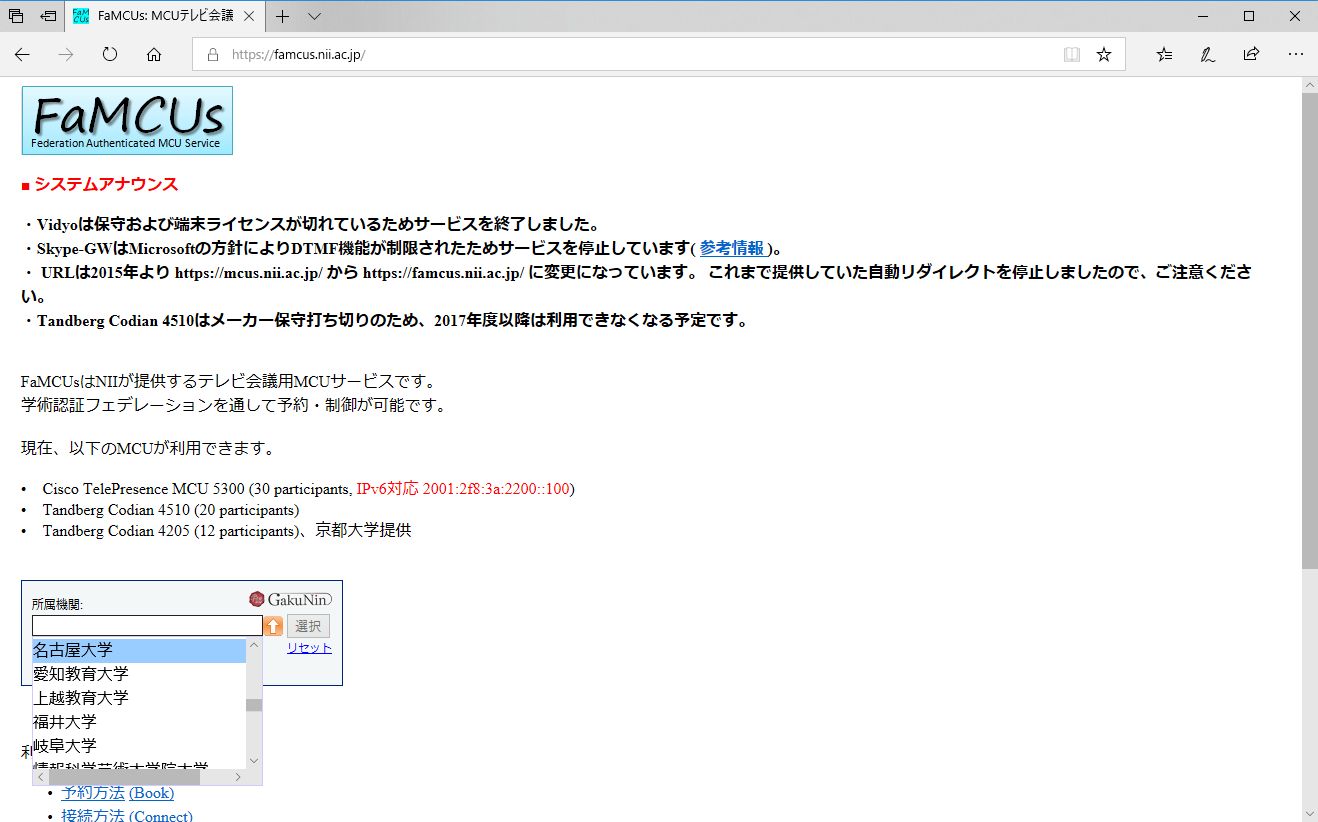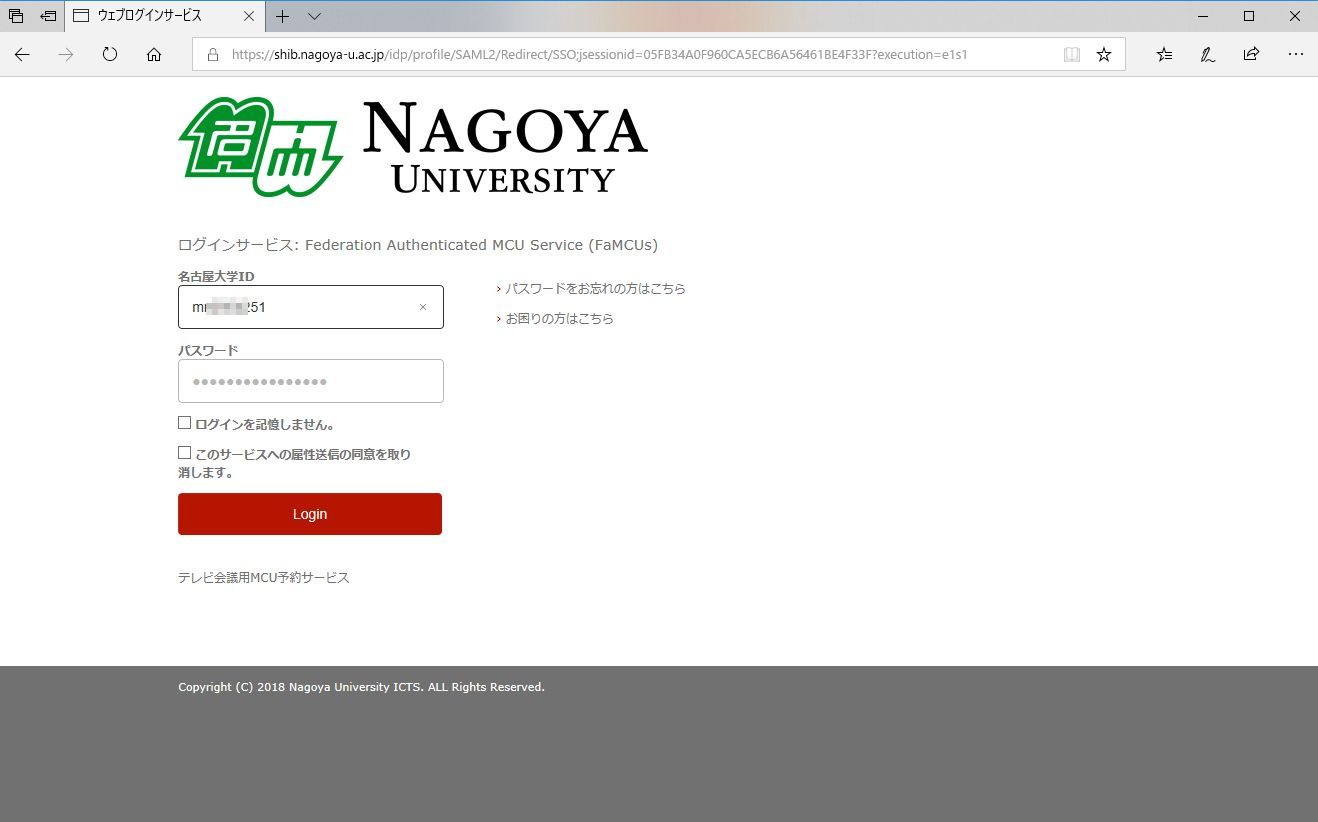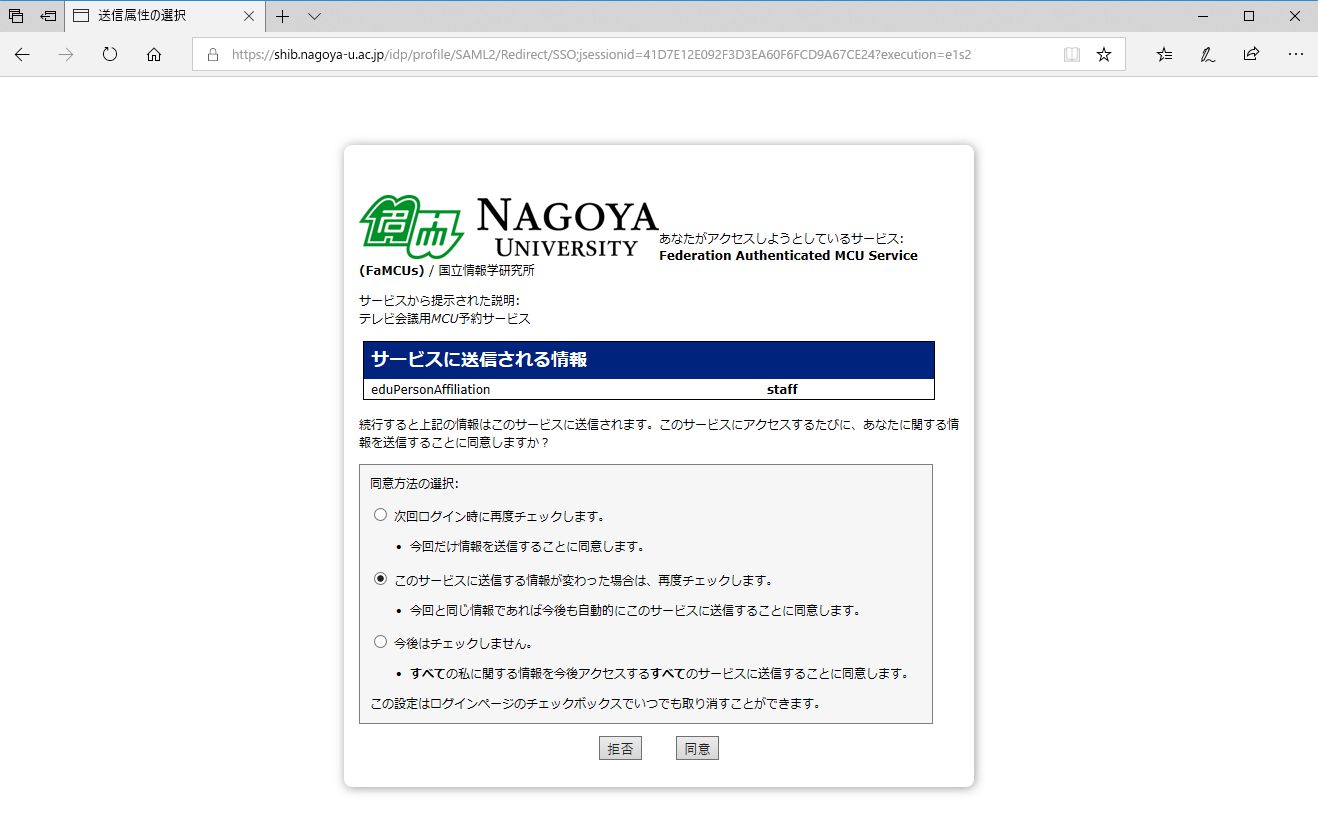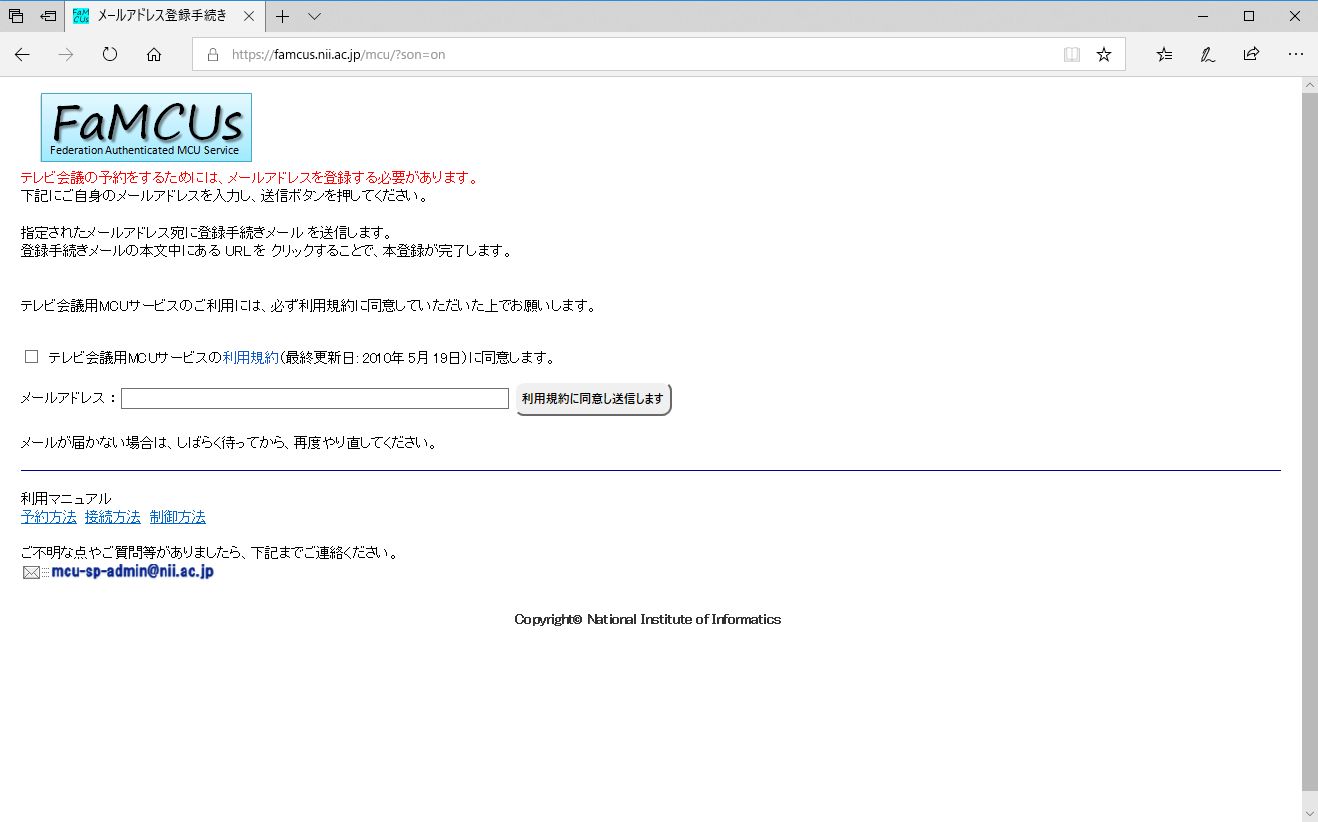学認サービスによる認証手順
学認サービスを使用して,各サービスにログインする際の流れを、FaMCUs(テレビ会議多地点接続サービス)を例に説明します。
利用したいサービスのログイン画面表示
「所属機関」一覧から「名古屋大学」を選び、「選択」ボタンを押します。
ユーザ名とパスワードの入力
名古屋大学IDとパスワードを入力します。
送信情報の確認
サービスに送信する情報が一覧で表示されます。 個人を特定できる情報も含まれますので,同意する/しないを慎重に判断してください。 なお,同意しない場合は,サービスを利用できません。
サービスの利用
サービス毎の画面が表示され,サービスを利用できます。 サービスによっては利用者の身分などに応じて利用制限を設けている場合があります。すべてのサービスが利用できるとは限りませんので予めご了承ください。